Napraw błędy „instrukcji w pamięci o odwołanej pamięci”
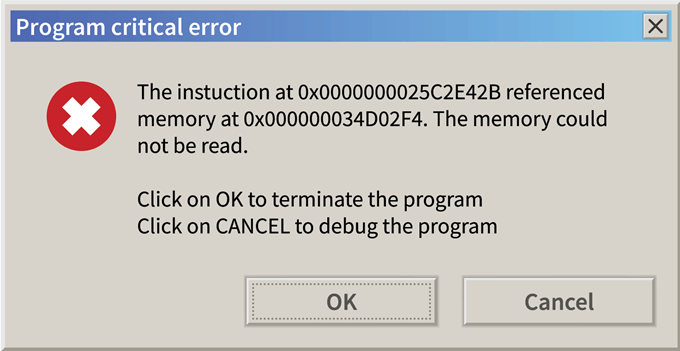
- 4395
- 257
- Seweryn Augustyniak
W dzisiejszych czasach rzadko, ale czasami możesz wpaść na tajemnicze komunikat o błędzie podczas korzystania z komputera. Bryptyczne błędy to takie, które tak naprawdę nie wyjaśniają.
Jeśli masz szczęście, otrzymasz numer referencyjny błędu, możesz sprawdzić, ale w przypadku błędu „instrukcji w pamięci odwołanej” nie można odczytać ”, nie masz takiego szczęścia.
Spis treści
Zanim spojrzymy na konkretne poprawki, które mogą rozwiązać ten błąd, musisz trochę przygotować. W końcu po prostu próbowanie wszystkiego jest bardziej prawdopodobne, że spowoduje nowe problemy i niekoniecznie wskazuje cię na prawdziwą przyczynę problemu.
Najważniejszą rzeczą, którą musisz zrobić. Zadaj sobie te pytania:
- Czy to zaczęło się dzieje po zmianie sprzętu lub oprogramowania?
- Czy to się dzieje tylko z jedną konkretną aplikacją?
- Czy to się dzieje niezależnie od tego, co robisz?
- Czy dzieje się to losowo, czy w ustalonych odstępach czasu?
Jeśli potrafisz zebrać jakieś poszlakowe dowody, może to stanowić wskazówkę, jaką poprawki są bardziej prawdopodobne. Jeśli na przykład tylko jeden konkretny program otrzyma ten błąd, lepiej jest trafić na swoją stronę wsparcia technicznego niż bałagan z własnym komputerem, chcącym.
Pamiętaj o szczegółach kontekstu błędu, gdy przechodzimy różne sposoby, aby ten błąd tylko błąd oprócz odległej pamięci.
Najbardziej rozsądne poprawki
Ponieważ istnieje tak wiele możliwych powodów niepoprawnego adresu pamięci, który powoduje odrobinę łagodnego spustoszenia, warto zaokrąglić najbardziej rozsądne poprawki. Jest ich sporo, więc zaczynając od tych, które najprawdopodobniej będą powiązane z konkretnym błędem.
Jeśli wykonasz poprawkę, która zmienia się w komputerze, pamiętaj o tym, aby cofnąć się, jeśli nie zabrałby problemu. Jeśli tego nie zrobisz, wprowadzasz nowe zmienne, które utrudniają eliminowanie możliwości. Być systematyczne!
Najłatwiejsza poprawka: zignoruj ją!
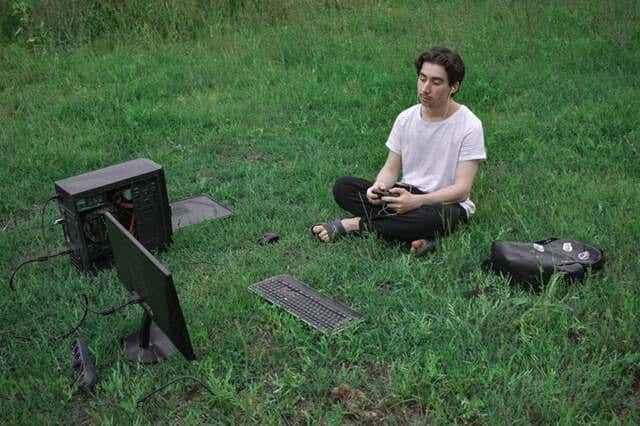
Jest to zdecydowanie najłatwiejszy sposób na rozwiązanie problemu, ale ignorowanie błędu działa tylko wtedy, gdy przyczyna problemu nie jest systematyczna. Komputery i oprogramowanie, które sprawiają, że są przydatne, są bardzo skomplikowane. Czasami coś idzie nie tak tylko raz lub bardzo rzadko.
Więc jeśli zobaczysz ten błąd raz i nigdy więcej, nie martw się o to. Jeśli widzisz to raz na kilka tygodni lub miesięcy, prawdopodobnie nie warto go również rozwiązać.
Jeśli błąd pamięci zakłóca prace krytyczny. Nie chodzi o to, aby wariować o tym, co może być bardzo rzadkie, a może nawet raz wolne.
Więcej (wirtualna) pamięć RAM

Pamięć wirtualna jest zarezerwowaną częścią dysku twardego, która działa jak przepełnienie, gdy twoje fizyczne układy pamięci RAM są pełne. Często, gdy aplikacje głodne pamięci zabraknie pamięci RAM i nie mają nigdzie umieszczenia dodatkowych informacji, zgubione. Kiedy program prosi o jego informacje, nie ma. Co prowadzi do awarii lub poważnej awarii.
Zarządzanie pamięcią w nowoczesnych systemach operacyjnych jest rzeczywiście bardzo dobre, a wysokiej jakości oprogramowanie są również tworzone do wydajnej pracy z dostępnym pamięcią RAM. Więc w większości przypadków pamięć wirtualna nigdy nie jest potrzebna. Jednak programy ze złym zarządzaniem pamięcią lub zbyt małe wirtualne przydział pamięci dla systemu mogą prowadzić do błędów pamięci.
Możesz oczywiście dodać więcej fizycznych pamięci, ale szybki (i za darmo!) Rozwiązanie polega na zoptymalizowaniu pliku stronicowania pamięci wirtualnej. Po prostu postępuj zgodnie z tym przewodnikiem, a Twoje aplikacje będą miały wystarczająco dużo miejsca, aby oddychać.
Zamknij aplikacje w tle
Kolejnym kątem do rozwiązania tego samego problemu jest zmniejszenie ilości aplikacji głodnych pamięci.
Twoja przeglądarka internetowa jest tutaj największym winowajcą. Każda karta, którą otwierasz w przeglądarce, takiej jak Google Chrome, zjada duży kawałek pamięci RAM. To całkiem normalne, że ktoś załaduje grę i pozostawić oprogramowanie do przeglądarki lub pakietu pakietu Office w tle. Jeśli brakuje Ci pamięci, zamknięcie niektórych zakładek lub zapisanie pracy i zamykanie aplikacji wydajności może być dużą pomocą.
Być może nie masz programów działających w tle, przynajmniej nie te, o których znasz. Dobrym pomysłem jest sprawdzenie, ile pamięci komputera jest używane, gdy jest bezczynny. Robienie tego nie może być łatwiejsze.
W systemie Windows 10, 8 lub 7 Naciśnij CRTL+Alt+Del i wtedy Kliknij Menedżer zadań.
Jeśli menedżer zadań wygląda tak:
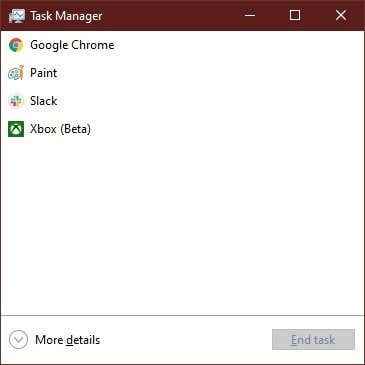
Następnie Kliknij więcej szczegółów Aby to rozwinąć.
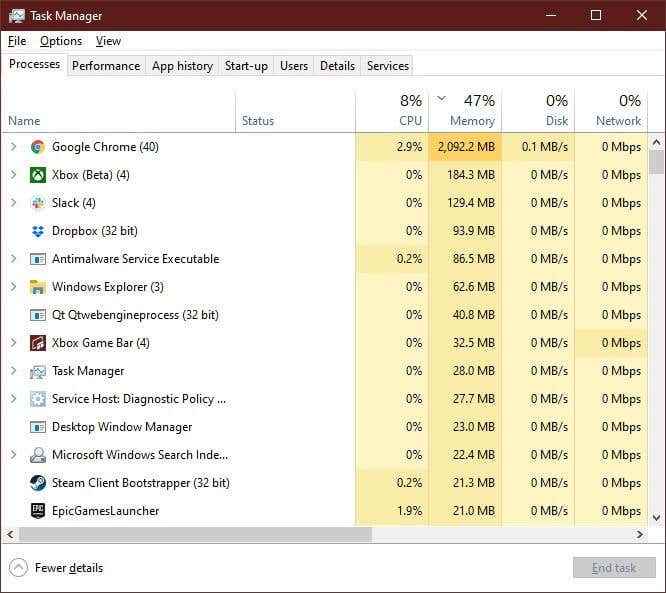
Teraz, na karcie Proceses, kliknij Pamięć kolumnaUmieszczenie procesów według używania pamięci. Poszukaj wszelkich procesów wykorzystujących dużą ilość pamięci. Jeśli nie są krytyczne, możesz je zakończyć, klikając prawym przyciskiem myszy proces i wybierając Zadanie końcowe.
Ostrzeż się tylko, że jeśli nie wiesz, co to za proces, powinieneś go przede wszystkim Google. Jeśli może być bardzo ważne!
Cofnąć czas
Ostatnie kilka wersji systemu Windows, skutecznie z powrotem do Windows 7, jeśli. W szczególności możesz użyć przywracania systemu, aby cofnąć główne zmiany, które zostały niedawno wprowadzone.
Mogą to być aktualizacje systemu Windows, instalacje sterowników lub nowe pakiety oprogramowania. Jeśli błąd pamięci zaczął pojawiać się po czymś wystarczająco dużych, aby uzasadnić punkt przywrócenia systemu, powrót do tego punktu nie może zaszkodzić, aby sprawdzić, czy problem się rozwiąże.
W systemie Windows 10 możesz przywrócić komputer do wcześniejszego punktu, wykonując:
- Najpierw poszukaj Powrót do zdrowia W menu Start.
- Kliknij Powrót do zdrowia. Następnie kliknij Przywróć system otwartego systemu.
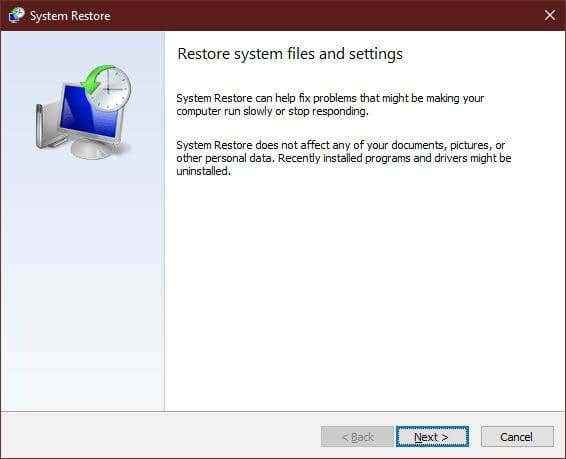
Jeśli jakiekolwiek punkty przywracania zostały utworzone, zanim zmiany, które podejrzewasz, wprowadziły błąd, możesz je wybrać tutaj, a następnie postępować zgodnie z instrukcjami z samego systemu Windows, aby ukończyć proces przywracania.
Jeśli wszystko jest naprawdę tragiczne, powinieneś rozważyć zresetowanie okien, aby przywrócić je do nieskazitelnego stanu.
Wykonaj winowajcę oprogramowania
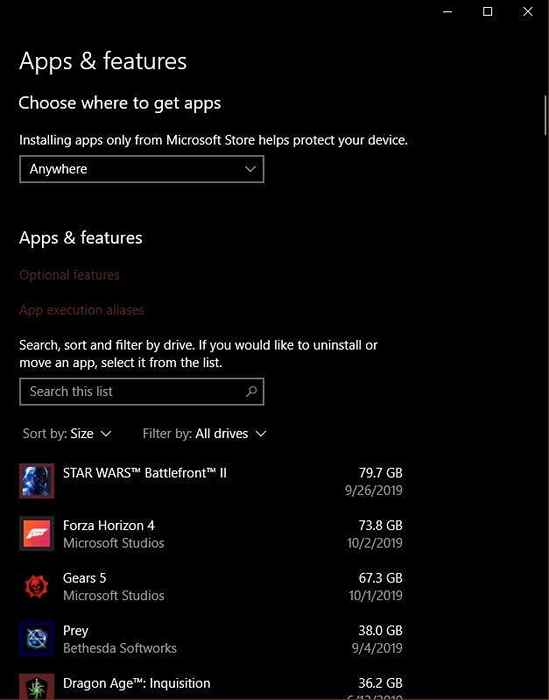
Jeśli nie ma odpowiedniego punktu przywrócenia i masz powód, aby podejrzewać, że niedawno zainstalowany lub zaktualizowany program jest przyczyną błędów pamięci, po prostu odinstaluj go za pomocą za pomocą Dodaj lub usuń programy funkcjonować. Znajdziesz go w panelu sterowania lub po prostu wyszukiwanie go w menu Start.
Sprawdź uszkodzenie pliku systemowego
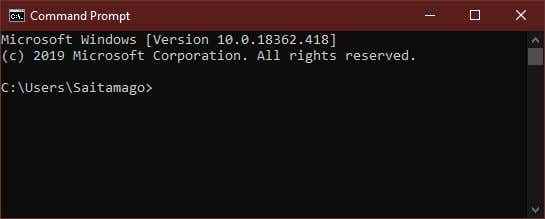
Jeśli błąd pamięci nie jest eliminowany przez jedno z bardziej popularnych rozwiązań, możesz sprawdzić pliki systemowe pod kątem uszkodzenia za pomocą zestawu poleceń specjalnych.
Musisz uruchomić kontrolę plików systemu z wiersza polecenia. Może to brzmieć zastraszające, jeśli nigdy wcześniej nie pracowałeś z interfejsem Windows opartych na tekstie, ale jeśli postępujesz zgodnie z tym prostym przewodnikiem, aby przebiegać ten proces naprawy. W rzeczywistości dobrym nawykiem jest od czasu do czasu korzystanie z szachownicy, aby zapobiec różnorodnym problemom.
Użyj czystszych narzędzi, aby usunąć resztki śmieci oprogramowania

W doskonałym oprogramowaniu światowym, które usuwasz, aktualizujesz lub aktualizujesz, powinno oczyścić się po sobie. Istnieje wiele narzędzi, które specjalizują się w usuwaniu tego CRUD, w którym standardowe odinstalatory zawodzą.
Na przykład DDU to popularne narzędzie, które szoruje system czyszczenia sterowników GPU. Jest to przydatne, gdy cokolwiek związane z grafiką powoduje problemy. Java jest również wspólnym gościem, który po prostu nie opuści komputera tak, jak go znalazł. Tak bardzo, że jest oficjalny przewodnik po usunięciu Java.
Zanim użyjesz jakiegokolwiek narzędzia do czyszczenia, koniecznie skanuj oprogramowanie do złośliwego oprogramowania za pomocą usługi takiej jak ViRUstotal i przeczytaj recenzje innych firm, aby upewnić się, że jest to uzasadnione i skuteczne.
Zaktualizuj wszystko
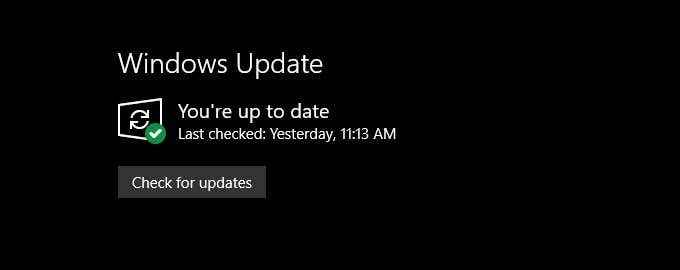
Czasami błędy pamięci (i naprawdę inne błędy) mogą być wynikiem niedopasowania aktualizacji. Instalacja systemu Windows może mieć aktualizacje automatycznie, ale jeśli pakiety oprogramowania i sterowniki sprzętowe nie zostały zaktualizowane w celu dopasowania do nowej bazy kodowej, może to być przepis na niestabilność.
Po pierwsze, będziesz chciał dokładnie sprawdzić, czy aktualizacje systemu Windows zostały zainstalowane. Następnie będziesz chciał sprawdzić, czy program wykazujący błąd również został zaktualizowany. Będziesz także chciał pobrać najnowsze sterowniki na sprzęt, taki jak karta graficzna i płyta główna.
Sprawdź zdrowie sprzętu

Jeśli wydają się nie robić rozwiązań opartych na oprogramowaniu, błąd pamięci może mieć poważniejszą przyczynę. Chociaż nikt nie chce usłyszeć, że sam sprzęt komputerowy może być na Fritz, jest to możliwe, że będziesz musiał wyeliminować.
Nic dziwnego, że podejrzany numer jeden jest samym pamięcią pamięci. Systematyczne sprawdzanie pamięci RAM pod kątem problemów wymaga czasu, ale każdy może to zrobić. Zobacz ten doskonały przewodnik po sprawdzeniu złej pamięci.
Nawet jeśli uruchomiłeś omówiony powyżej sprawdzanie plików systemowych, możesz sprawdzić zdrowie fizyczne dysku twardego z Chkdsk na wypadek, gdyby istnieją złe sektory lub inne problemy fizyczne z tym.
Złóż skargę do obsługi klienta
Kiedy „instruktaż w pamięci odwołanej nie można odczytać” jest wyraźnie wynikiem oprogramowania, może istnieć tylko jeden kierunek działania, który będzie działał - kontakt z programistami.
Zdarzają się błędy, a jeśli pakiet gry lub oprogramowania nieustannie rozbija się z tym błędem, może to nie być coś, co możesz zrobić cokolwiek. Więc wprowadź wiadomość e -mail do obsługi klienta, uderz na oficjalne fora i uzyskaj porady, czy brakuje ci czegoś oczywistego, czy też jest to usterka w matrycy.
Odczytanie tego wspólnego błędu
To była długa lista poprawek, ale nie ma powodu, aby ten błąd odczytu pamięci wykolei twoją pracę lub odtwarzanie.
Zachowaj chłodną głowę, przejdź przez niemożliwości z listy, a wkrótce powinieneś wrócić do normalności.

